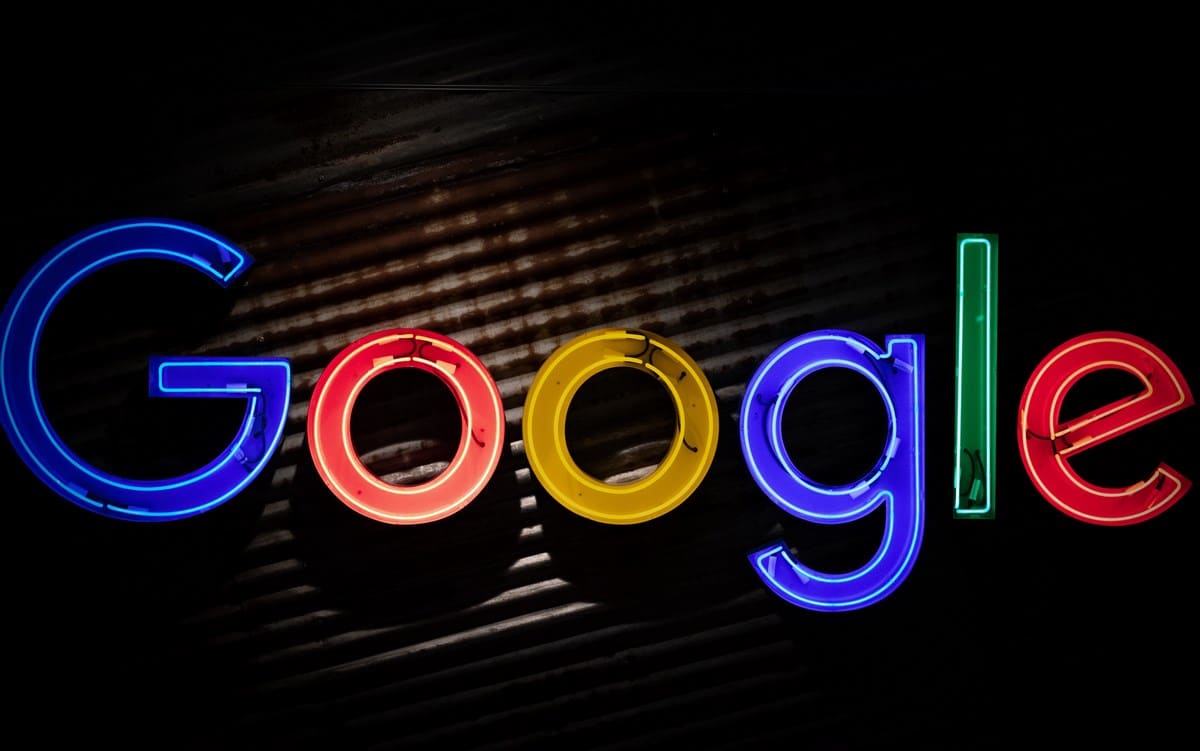
Android je jedním z nejrozšířenějších systémů na světě, protože se instaluje na velké množství gadgetů a elektronických zařízení: jako jsou tablety nebo telefony. Důvodem je to, že funguje jako dobrý operační systém a je open source, což znamená, že každý vývojář může vzít verzi jeho zdrojového kódu a upravit jej podle svých potřeb.
Google jako společnost technologicky a ekonomicky podporuje vývoj Androidu. Je běžné, že téměř všechny telefony Android mají předinstalované aplikace a služby Google, jako jsou: Gmail, Chrome, Mapy a „Google“ jako možnost navigace.
Předmět tohoto článku je založen na této poslední aplikaci, je pravděpodobné, že alespoň jednou jste narazili problém, že Google přestal fungovat. Vysvětlíme, jak to opravit. Musíte také vzít v úvahu, že na určitých zařízeních může selhat a vzhledem k použití, které je systému dáno, zbývá pouze zkoušet různá řešení, abyste dosáhli uvedeného.
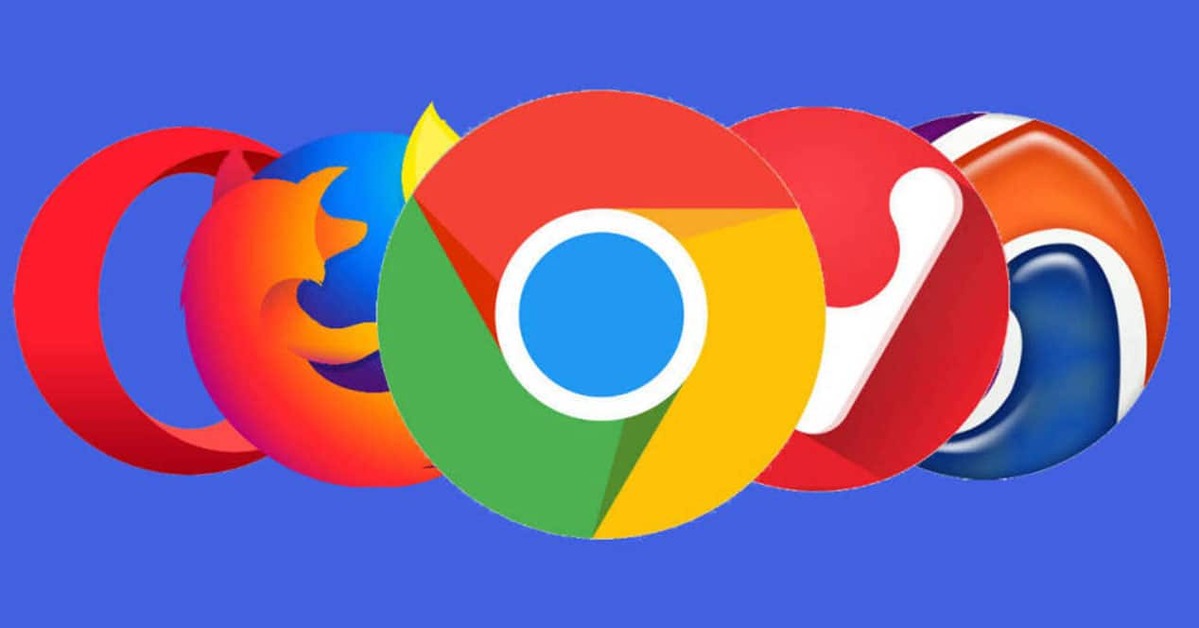
Google přestal fungovat: možná řešení

Pro tuto aplikaci můžete použít doporučení z oficiální podpora Google o aplikacích, které přestanou fungovat dělat určitý úkol nebo že se jednoho dne už prostě neotevřou (v tomto případě můžete zkusit vyčistit mezipaměť). Pokud problém není způsoben hardwarem zařízení, pomůže vám následující.
Konkrétně u aplikace Google se čas od času objevují chyby v důsledku růstu aplikace a počtu procesů, které každý den přidávají k jejímu hlavnímu účelu: vyhledávání obsahu na webu. Sice to lze opravit klasickým zastavením aplikace a jejím opětovným spuštěním, problém může také pocházet ze zastaralé verze aplikace, která je opravena v novém.
Vymažte mezipaměť Google
Mnoho problémů (nejen s aplikací Google) je poté opraveno vymažte mezipaměť zařízení nebo příslušné aplikace. Od poškozených dat po omezenou funkčnost kvůli nedostatku úložiště může způsobit, že aplikace přes noc přestane fungovat.
V případě Google lze o této možnosti uvažovat, pokud aplikaci hodně využíváte k vyhledávání a stahování obrázků, videí nebo integrovaných souborů. Ne vždy to však funguje, protože můžete mít také a problém související s procesy aplikace a ne s její mezipamětí samotnou.
Špatná věc na této aplikaci je, že protože je integrována s operačním systémem, nelze ji odinstalovat, můžeme pouze zvolit její downgrade na tovární verzi nebo vyčištění dat o využití a mezipaměti. V případě, že se chcete pokusit smazat mezipaměť, proveďte následující:
- Zapněte a odemkněte zařízení.
- Najděte aplikaci „Nastavení“ a klepněte na ni.
- Mezi sekcemi klepněte na sekci Aplikace.
- Zobrazí se seznam všech aplikací nainstalovaných v zařízení. Pokud nevidíte Google, rozbalte zbytek a vyhledejte tam.
- Klepněte na ikonu Google, když ji najdete.
- V možnostech aplikace klepněte na „Vymazat mezipaměť“.
- Tento krok také odstraní další informace z aplikace související s uživatelem.
- Zkuste aplikaci Google otevřít znovu: pokud se předtím nespustila nebo se zavřela několik sekund po jejím otevření, neměla by již selhat. Nebudete ale mít nějaké informace, které jste snad mohli vidět dříve, jde jen o to znovu aplikaci používat jako dříve.
Zastavte aplikaci Google
Google je aplikace, která může běžet na pozadí, pokud se ji pokusíte otevřít a po celou dobu se zavře kvůli nějaké vnitřní chybě, můžete zkusit aplikaci úplně zastavit, aby se sama „restartovala“.
Pokud to chcete vyzkoušet, protože Google přestal fungovat, postupujte takto:
- Zapněte a odemkněte zařízení.
- Najděte aplikaci „Nastavení“ a klepněte na ni.
- Mezi sekcemi klepněte na sekci Aplikace.
- Zobrazí se seznam všech aplikací nainstalovaných v zařízení. Pokud nevidíte Google, rozbalte zbytek a vyhledejte tam.
- Klepněte na ikonu Google, když ji najdete.
- V možnostech aplikace klepněte na „Stop“.
Tento postup lze provést s širokou škálou aplikací, které zůstávají na pozadí, když je nepoužíváme, je to jediný způsob, jak je musíme zavřít, dokud se znovu neaktivují, když je chceme používat. To neovlivní funkčnost Google, pouze to zabije všechny vaše procesy (a naším cílem je, aby jeden z nich byl ten, který způsobil pád aplikace v různých časech).
Zakažte aplikaci, když Google přestane fungovat
Jedná se o pokročilejší způsob resetování aplikace, protože když je systémová aplikace deaktivována, můžeme se rozhodnout odinstalovat všechny aktualizace (ponechat tovární verzi a aplikaci deaktivovanou). Když se ho rozhodneme znovu aktivovat, pravděpodobně již nebude mít předchozí poruchu.
Pokud jsou na Google Play aktivní automatické stahování, spíše dříve než později se nainstaluje nejnovější verze Google s opraveným problémem (teoreticky). Toto je obvykle metoda, která funguje jak pro systémové aplikace, tak pro aplikace třetích stran, protože jsou chvíle, kdy aplikace se neaktualizuje nebo to nedělá správně, a proto nakonec používáme částečně zastaralou verzi, která může přinášet problémy s kompatibilitou a v případě Googlu známé „přestal fungovat“.
Závěrečné poznámky
Pokud se problém vyřeší po smazání mezipaměti, již máte odhad, jak velký paměťový limit dokáže tato Google aplikace ušetřit a na základě toho musíte naplánovat automatické vymazání mezipaměti. Pokud to neuděláš, je pravděpodobné, že se aplikace po čase opět zastaví a tento postup je nutné opakovat.
Žádné řešení není dokonalé a velmi záleží na hardwaru vašeho zařízení a stavu aplikace Google v době, kdy čtete tento článek.